在 IOS 平台上,我们经常需要处理音视频数据,比如播放视频、录制音频等。为了高效处理这些数据,IOS 提供了 VideoToolbox 类,它允许我们对音视频进行编解码操作。
什么是 VideoToolbox?
IOS 8.0之后,苹果开放了硬编解码API,即 VideoToolbox.framework的API。VideoToolbox是一套纯C语言API,可以直接访问硬件编解码器。它提供视频压缩和解压缩以及存储在像素缓存区中的数据转换服务。
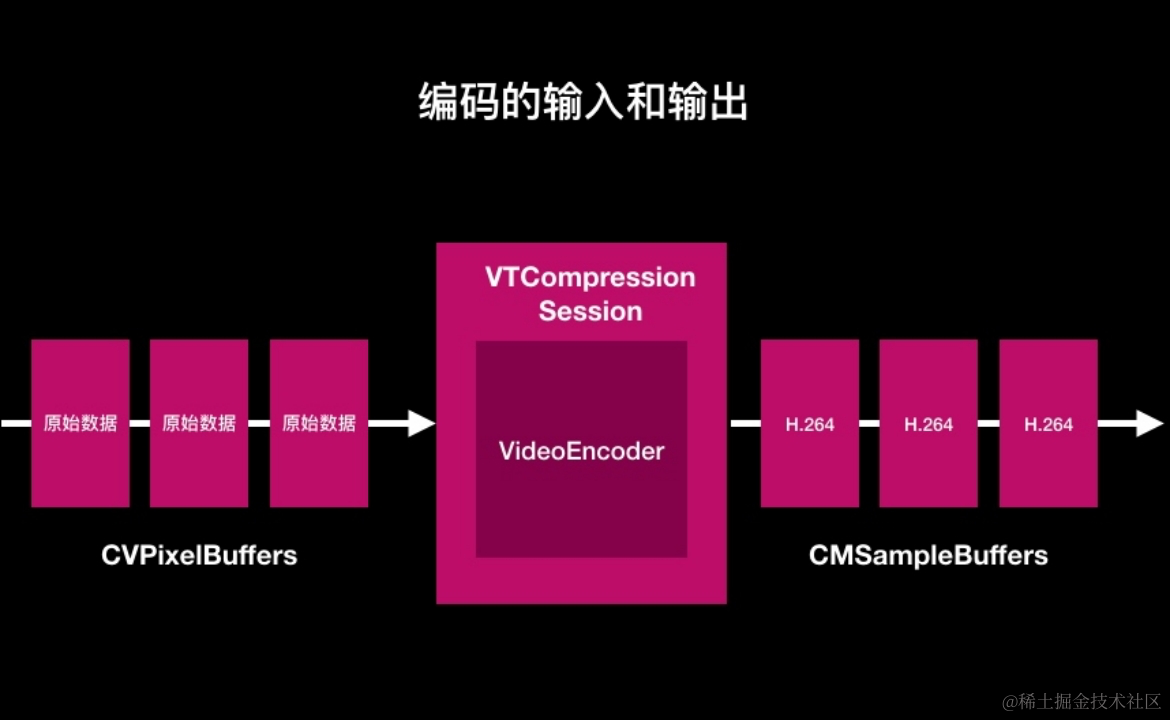
下面以编码器为例进行说明:
先介绍VideoToolbox相关的几种数据结构
(1)CVPixelBuffer:存储编码前或解码后的视频帧,包含了图像的像素数据以及有关像素格式、大小和颜色空间等信息。
(2)CMBlockBuffer:存储压缩后的视频数据,例如H.264视频流中的NAL单元。
(3)CMSampleBuffer:包含时间戳和持续时间等元数据的样本数据。它可以包含一个CVPixelBuffer或者CMBlockBuffer,相当于存放视频图像的容器数据结构。
H.264编码整体流程:
- CVPixelBuffer → CMSampleBuffer → H.264
VideoToolbox用法
1. 创建 VideoToolbox 会话
要使用 VideoToolbox,首先需要创建一个 VTCompressionSessionRef 实例作为编码器的句柄。以下是创建编码器实例的基本步骤:
VTCompressionSessionRef compressionSession;
OSStatus status = VTCompressionSessionCreate(NULL, width, height, kCMVideoCodecType_H264, NULL, NULL, NULL, compressionCallback, NULL, &compressionSession);
if (status != noErr) {
NSLog(@"Failed to create compression session: %d", (int)status);
return;
}
其中,width 和 height 是要编码的视频帧的宽度和高度,kCMVideoCodecType_H264 是视频编码器类型。compressionCallback 是一个回调函数,用于处理编码后的数据。
2. 配置 VideoToolbox
配置编码器的参数,包括码率、帧率、关键帧间隔等
NSDictionary *compressionProperties = @{
(__bridge NSString *)kVTCompressionPropertyKey_RealTime: @YES, // 开启实时编码,降低延迟
(__bridge NSString *)kVTCompressionPropertyKey_ProfileLevel: (__bridge NSString *)kVTProfileLevel_H264_Baseline_AutoLevel, // BaseLine等级
(__bridge NSString *)kVTCompressionPropertyKey_MaxKeyFrameIntervalDuration: @(10), // 关键帧间隔
(__bridge NSString *)kVTCompressionPropertyKey_AverageBitRate: @(500000), // 平均码率,单位bps
(__bridge NSString *)kVTCompressionPropertyKey_DataRateLimits: @(600000/8), // 最高码率,单位byte/s
};
VTSessionSetProperties(compressionSession, (__bridge CFDictionaryRef)compressionProperties);
IOS只支持ABR码控模式:
ABR:恒定平均目标码率,简单场景分配较低bit,复杂场景分配足够bit,使得有限的bit数能够在不同场景下合理分配,这类似VBR。同时一定时间内,平均码率又接近设置的目标码率,这样可以控制输出文件的大小,这又类似CBR。可以认为是CBR和VBR的折中方案。
3. 处理输入数据
将需要编码的原始视频帧传递给编码器进行处理。首先将原始数据放入 CMSampleBufferRef 中,然后将其传递给 VideoToolbox:
CVPixelBufferRef pixelBuffer; // 存放原始视频帧数据
CFDictionaryRef frameProperties; // 设置编码帧属性,如是否为关键帧
CMTime presentationTimeStamp = CMTimeMake(value, timescale); // 显示时间戳
VTCompressionSessionEncodeFrame(compressionSession, pixelBuffer, presentationTimeStamp, kCMTimeInvalid, frameProperties, NULL, NULL);
注意事项:
CMTime是IOS专门描述视频时间的一种数据类型
官网注释 /*@field value the value of the CMTime. value/timescale = seconds*/
举个例子说明,假设以下情形:
A视频15帧,播放速度5fps,持续时间=15/5=3s
B视频60帧,播放速度20fps,持续时间60/20=3s
由此可知,timesclae应设置为帧率
4. 处理输出数据
编码器处理完数据后,会通过上述定义的回调函数返回编码后的数据。在回调函数中可以处理编码后的数据,比如将其写入文件或传输到网络上。
void compressionCallback(void *outputCallbackRefCon, void *sourceFrameRefCon, OSStatus status, VTEncodeInfoFlags infoFlags, CMSampleBufferRef sampleBuffer) {
if (status != noErr) {
NSLog(@"Failed to encode frame: %d", (int)status);
return;
}
// 从sampleBuffer中取出编码后的数据
CMBlockBufferRef dataBuffer = CMSampleBufferGetDataBuffer(sampleBuffer);
size_t length, totalLength;
char *dataPointer;
// 处理编码后的数据,比如将其写入文件或传输到网络上
OSStatus statusCodeRet = CMBlockBufferGetDataPointer(dataBuffer, 0, &length, &totalLength, &dataPointer);
if (statusCodeRet == noErr) {
size_t bufferOffset = 0;
static const int AVCCHeaderLength = 4; // 返回的NALU数据前四个字节是大端模式的帧长度
// 循环获取NALU数据
while (bufferOffset < totalLength - AVCCHeaderLength) {
uint32_t NALUnitLength = 0;
// 读取NALU长度的数据
memcpy(&NALUnitLength, dataPointer + bufferOffset, AVCCHeaderLength);
// 从大端转系统端
NALUnitLength = CFSwapInt32BigToHost(NALUnitLength);
NSData* data = [[NSData alloc] initWithBytes:(dataPointer + bufferOffset + AVCCHeaderLength) length:NALUnitLength];
// 移动到下一个NALU单元
bufferOffset += AVCCHeaderLength+NALUnitLength;
}
}
}
注意事项:
VideoToolbox编码以AVCC格式(头四个字节表示NALU长度)存储数据,且字节顺序是反的,在转换为H.264格式时需取出头四个字节并替换为Annex B格式(头四个字节是0001),并将字节顺序反转得到H.264数据。
5. 销毁编码器
VTCompressionSessionCompleteFrames(compressionSession, kCMTimeInvalid);
VTCompressionSessionInvalidate(compressionSession);





















 3965
3965

 被折叠的 条评论
为什么被折叠?
被折叠的 条评论
为什么被折叠?








